本文是有关从 Revit 导出模型的有用指南 –> S3D 使用 SkyCiv 插件, 或者 文件 – 进口 – 通过 S3D 接口的 RVT. 有很多考虑因素, 但在本指南中,我们将重点关注主要内容. 即:
- 确保 Revit 侧有一个分析模型
- 确保项目是“结构性的”
- 正确连接构件和板
- 定义部分 (家庭)
- 定义材料
- 定义支撑 (可选的)
- 定义载荷 (可选的)
- 国际金融公司出口
- 所需数据的完整列表
1. 确保 Revit 侧有一个分析模型
创建分析模型 – 您的模型应该具有梁/板等形式的分析元素. 如果 Revit 本身没有生成分析模型,而只有 3D 模型, 那么导出将无法正常工作. 查看 Revit 模型是否具有与其关联的分析模型或什么是分析模型 , 您可以访问以下链接:
关于结构项目模板和查看分析模型 | Revit 2020 | 欧特克知识网络
模型基于 Revit 分析模型. 所以, 在测试模型中, 所有 Revit 分析元素都导入 SkyCiv 并带有部分, 材料, 节点, 偏移量和分配给这些元素的任何其他信息. 下面是一个例子:
Revit 分析模型:
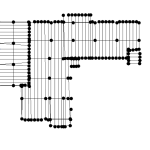
导出到 S3D 后:
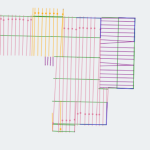
2. 确保项目是“结构性的”
这与上述观点一致. 对于所有项目 (梁/墙/柱/地板), 有必要单击“结构”上的复选框,然后 “启用分析模型” 如下所示:
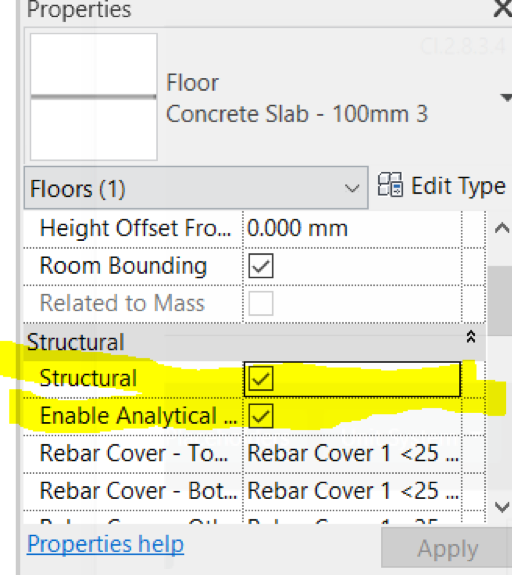
3. 正确连接构件和板
我们在 Revit 方面看到的另一个常见问题, 是成员没有正确连接, 或者它们的建造方式对建筑师来说是有意义的, 但不一定适用于工程师. 构建准确的 Revit 模型时 (用于结构分析目的), 同样的逻辑适用 – 成员/板块需要通过节点连接. 除此以外, 元素未连接,结果将不准确.
连接性通常是这里的主要问题. 例如, 在以下 Revit 模型中, 突出显示的椽子和相邻的梁之间存在脱节:
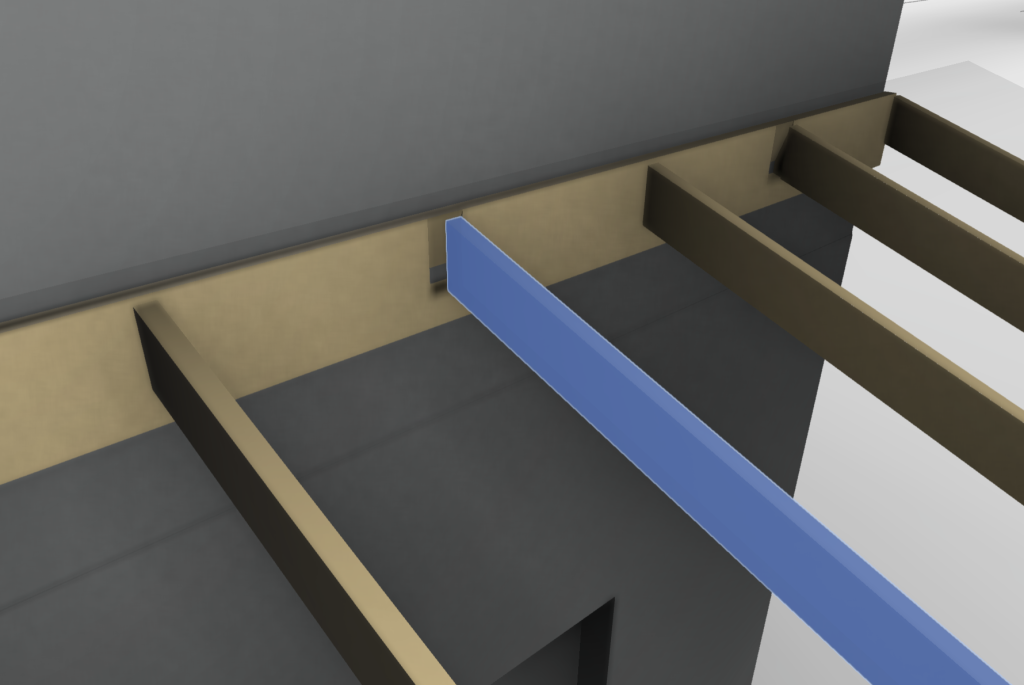
另一个常见问题是建模者将成员移动绝对值, 而不是使用 Revit 偏移功能. 偏移成员将确保仍然有一个公共节点连接元素. 以下是可能出现这种情况的示例:

在这种情况下, 构件未正确连接,因为椽子已明确定位在梁上方, 而不是在 Revit 中使用偏移成员功能:
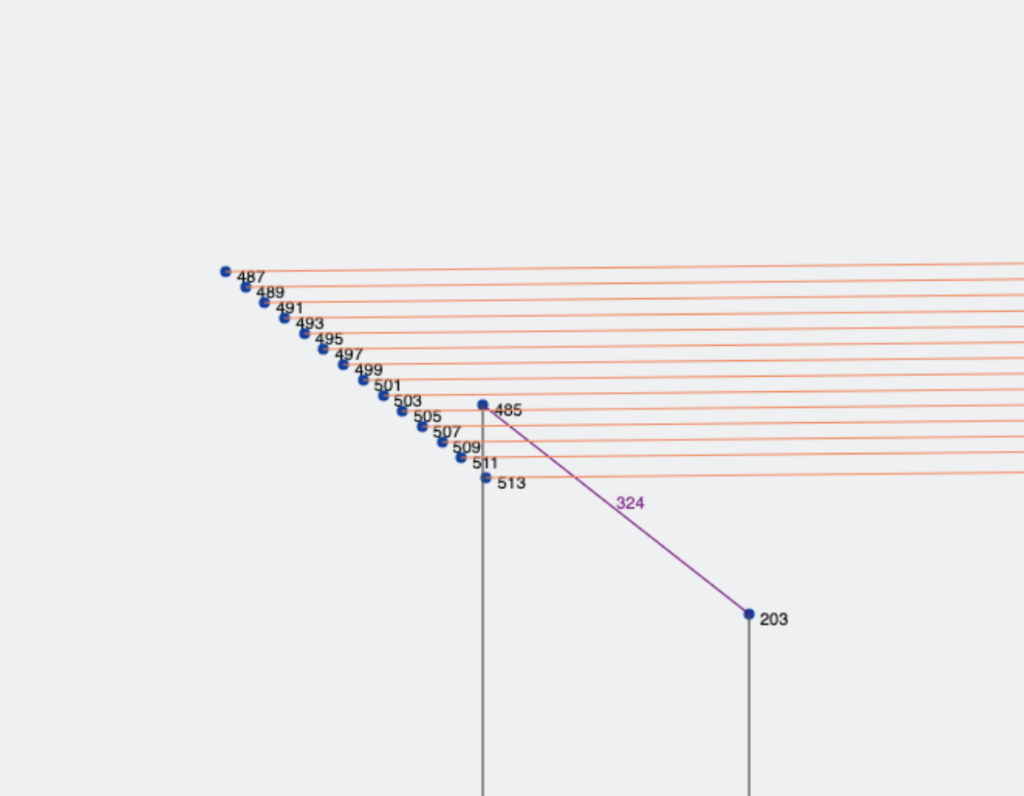 注意: 在这种情况下, 在 Revit 中拆分椽子元素可能是个好主意,因此梁的悬垂部分是一个单独的成员.
注意: 在这种情况下, 在 Revit 中拆分椽子元素可能是个好主意,因此梁的悬垂部分是一个单独的成员.
连接示例
为了确保成员之间的正确连接, 举个例子可能会有所帮助. 以下型号, 分析模型中未连接成员:
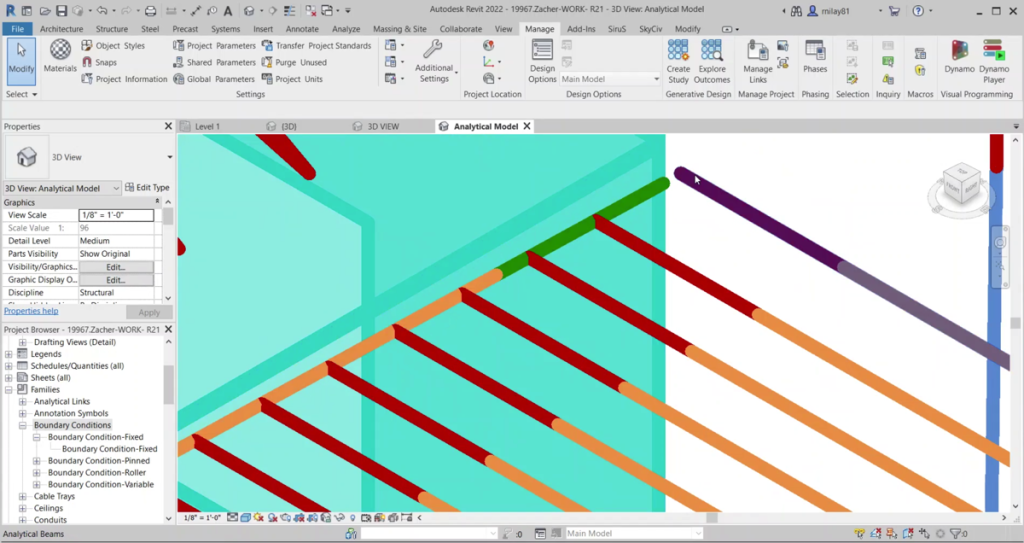
用户可以简单地修改该成员的位置,使绿色成员与紫色成员具有相同的结束坐标来修复此连接. 或者, 用户还可以使用 Revit 的“分析调整”功能. 以下分步指南:
步 1: 打开 调整分析模型 在 Revit 中:
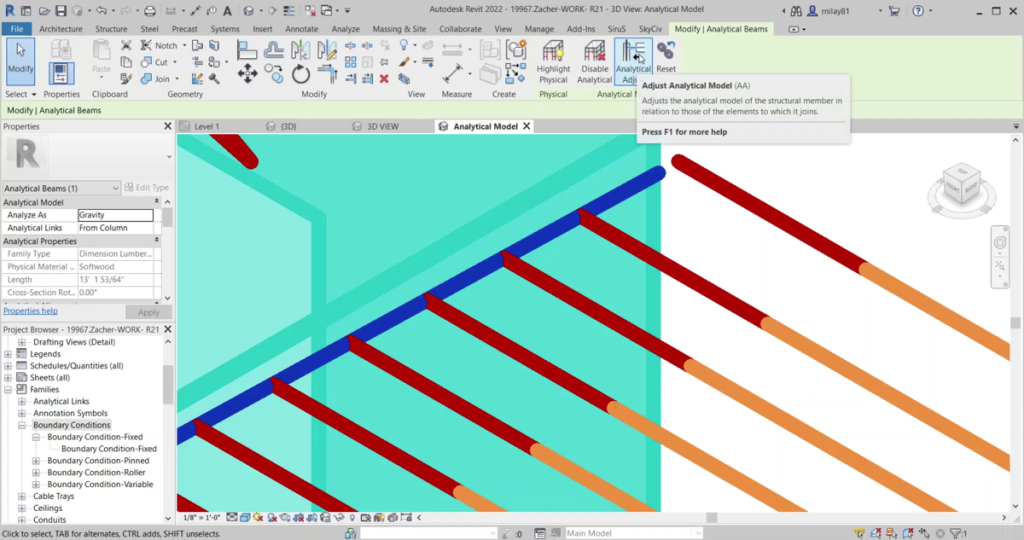
步 2: 在两个端点之间单击以通过分析链接进行连接:
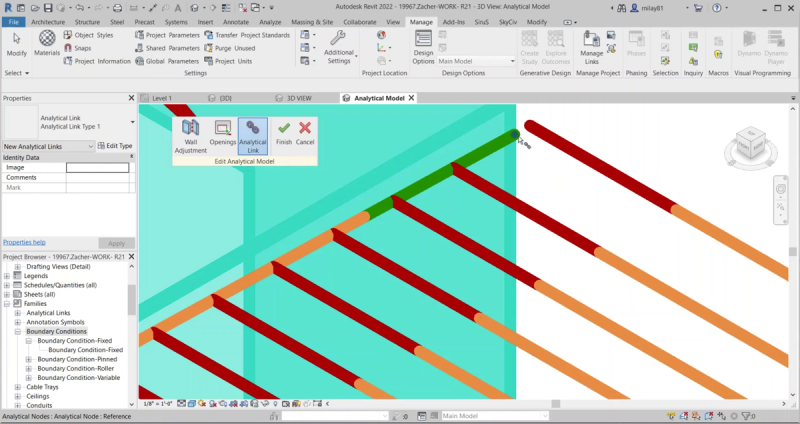
成员现在将通过刚性链接连接:
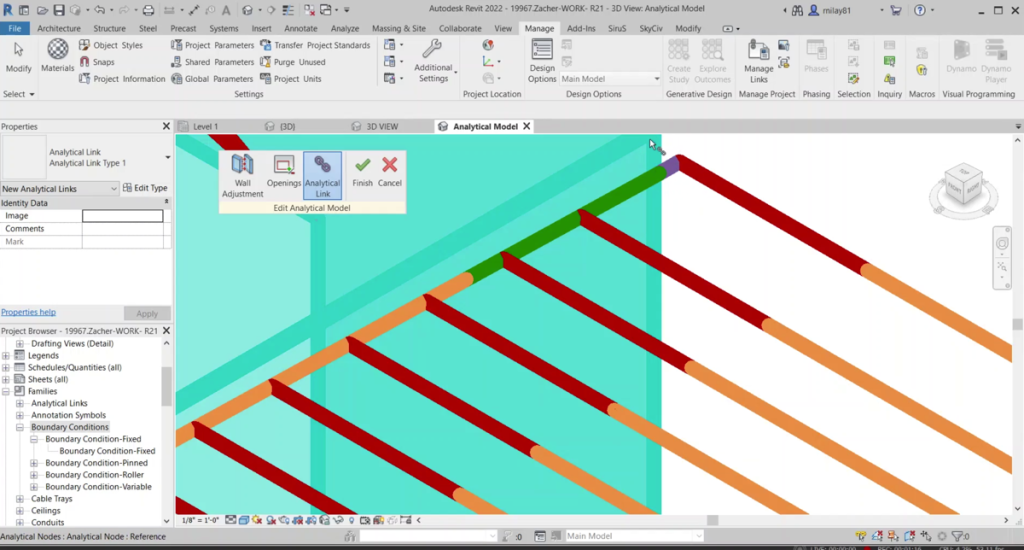
4. 定义部分 (家庭)
如果 Revit 模型具有与之关联的任何外部自定义族 (结构框架, 列, 梁等. ), 然后用户需要在 Revit 中声明其属性以获取诸如:
- 截面形状
- 结构尺寸即. 宽度, 深度, 厚度等.
这是必需的,因为插件试图通过 Revit 端提供的信息在 SkyCiv 端找到相应的部分. 它首先尝试使用提供的属性映射这些部分,如果它不能, 然后插件将仅使用家庭名称重试. 如果根本找不到映射的 SkyCiv 部分, 它将使用“未定义”部分导出,以便用户可以在 S3D 端处理它.
对于标准部分, Revit 已正确定义参数. 但是对于自定义部分, 我们需要确保我们有正确定义的属性/维度. 在高水平, 下表将为您提供有关截面类型和预期尺寸的想法:
| 形状/截面 | 维度/属性 | Revit 名称 |
| 矩形截面 | 深度 | 高度 |
| 宽度 | 宽度 | |
| 空心矩形截面 | 深度 | 高度 |
| 宽度 | 宽度 | |
| 厚度 | 墙体设计厚度/
墙公称厚度 |
|
| 外圆角半径 | 外圆角 | |
| 内圆角半径 | 内圆角 | |
| 空心圆截面 | 深度 | 直径 |
| 厚度 | 宽度 | |
| 我束 / I形截面 | 顶部法兰宽度 | 宽度 |
| 顶部法兰厚度 | 法兰厚度 | |
| 底部法兰宽度 | 宽度 | |
| 底部法兰厚度 | 法兰厚度 | |
| 总高度/深度 | 高度 | |
| 卷材厚度 | Web厚度 | |
| 半径 ( 如果适用 ) | Web圆角 | |
| T梁 / T 型截面 | 顶部法兰宽度 | 宽度 |
| 顶部法兰厚度 | 法兰厚度 | |
| 总高度/深度 | 高度 | |
| 卷材厚度 | Web厚度 | |
| 半径 ( 如果适用 ) | Web圆角 | |
| L梁 / 角截面 / L形 | 底部法兰宽度 | 宽度 |
| 底部厚度 | Web厚度 | |
| 总高度/深度 | 高度 | |
| 法兰厚度 | 法兰厚度 | |
| 半径 ( 如果适用 ) | Web圆角 | |
| 通道部分 / C 部分 | 顶部法兰宽度 | 宽度 |
| 顶部法兰厚度 | 法兰厚度 | |
| 底部法兰宽度 | 宽度 | |
| 底部法兰厚度 | 法兰厚度 | |
| 卷材厚度 | Web厚度 | |
| 半径 ( 如果适用) | Web圆角 | |
| 总高度 / 深度 | 高度 | |
| 唇形通道 | 总高度/深度 | |
| 顶部法兰宽度 | ||
| 顶部法兰厚度 | 法兰厚度 | |
| 底部法兰宽度 | ||
| 卷材厚度 | ||
| 唇深 | ||
| 半径 ( 如果适用 ) | ||
| Z 形 / Z截面 | 总高度 | 高度 |
| 顶部法兰宽度 | 宽度 | |
| 底部法兰宽度 | 底部法兰长度 | |
| 卷材厚度 | 墙体设计厚度/
墙公称厚度 |
|
| 半径 ( 如果适用) | 内圆角 |
5. 定义材料
Revit 模型应该有适当的材料分配给截面. 如果材料是定制的, 它应该正确定义其机械性能, 包含:
- 弹性模量
- 密度
- 泊松比
- 屈服强度 (用于设计检查)
- 极限强度 (用于设计检查)
- 根据使用情况可能需要其他参数 (热系数, 剪切模量)
6. 支持 + 负荷 (可选的)
Revit 模型应具有边界条件 (支持) 为各个元素定义. 这对于导出功能不是必需的,但如果边界条件不存在, 无法进行结构分析. 此信息是可选的,仅当您要导出分析就绪模型时才需要.
对于边界条件, 我们需要按照以下步骤:
- 首先为边界条件加载族. 用于装载, 请参阅 加载族 | Revit 2020 | 欧特克知识网络
- 加载族后, 然后您可以按照此帖子进行边界条件设置: 边界条件设置 | Revit 2020 | 欧特克知识网络
- 下一步是将边界条件分配给相应的列. 为此转到“分析模型”并按照“分析”→“边界条件”并选择适当的节点 . 如果你想改变BC的类型 , 然后您可以转到“状态”下拉菜单并相应地更改选项.
7. 荷载和荷载组合:
以下载荷可以在 Revit 中应用并传递到以下元素 (注意: 此信息是可选的,仅当您要导出分析就绪模型时才需要)
- 节点数 – 点载荷
- 横梁 – 点载荷, 均匀分布载荷
- 板 - 压力载荷
在 Revit 模型中声明的所有主要荷载工况都将在 S3D 中保持原样.
目前, 由于 Revit 和 S3D 中处理载荷组合的方式不同,我们不支持导出载荷组合. 但 S3D 具有自动生成荷载组合的能力,或者用户也可以在模型导出到 S3D 后定义荷载组合.
8. 国际金融公司
截至目前, 如果模型在 Revit 中作为 IFC 导入, 那么它将不包含 Revit 端的分析模型. 因此导出将不包括与您的模型相关的结构数据. 这是正在改进的东西, 所以我们希望将来有这个.
9. 所需信息的完整列表
有很多数据可以添加到您的 Revit 模型中, 但为了进行结构分析,以下内容应该是最低限度的:
- 会员
- 部分/家庭定义
- 旋转角度
- 偏移量
- 结束版本
- 板块
- 材料
- 厚度
- 用料
- 年轻人
- 双鱼座
- 密度
- 其他 (例如. 施加热载荷时的热膨胀系数)


